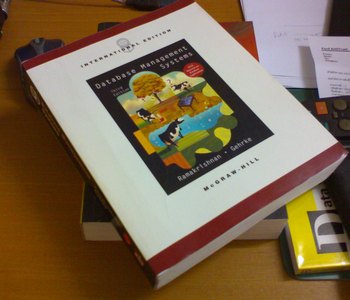ทำไม !! คอมไพล์เลอ ต้องมังกร และ โอเอส ต้องไดโนเสาร์
เป็นคำถามที่ผมว่ามันก็หาคำตอบลำบาก แต่วันนี้ผมจะมาแนะนำหนังสือ คงไม่บอกว่ามันดียังไง เพราะว่าหนังสือมันก็ดีทุกเล่มนั้นแหละ เพียงแต่ว่าเล่มนั้นจะให้แนวคิดและทำความเข้าใจได้ง่ายกว่ากันเท่านั้นเอง (หนังสือบางเล่มจำเป็นต้องมีพื้นความรู้หลายๆ อย่างก่อนไม่งั้นอ่านแล้ว งง โคตรๆ)
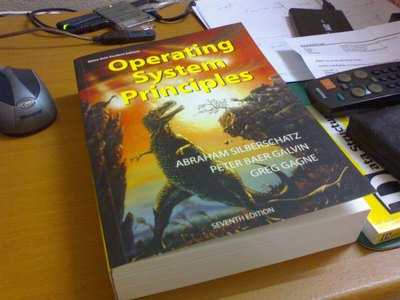 by Abraham Silberschatz, Peter Baer Galvin, and Greg Gagne
by Abraham Silberschatz, Peter Baer Galvin, and Greg Gagne
ถือเป็นหนังสือที่เอาไว้ศึกษาหลักการ Operating System ได้ดีมาก ๆ เลยทีเดียว ที่ผมเรียนตอนปี 3 ก็ใช้เล่มนี้สอนเป็นหลัก แต่เนื้อหามันเยอะมาก เลยเรียนไม่หมดเล่ม ด้วยความอยากรู้เลยไปซื้อที่ CU Book ที่ม. ตอนนั้นมี Wiley Asia Sutdent Edition ขายพอดีราคาเลยถูกกว่าเล่มที่วางขายทั่วไปพอสมควร (เล่มในรูปซื้อมาประมาณ 600 – 700 ไม่เกินนี้ จำราคาไม่ได้นานแล้วอ่ะ -_-‘) เอาไว้ศึกษาพวก thead, memory management แล้วก็พวก deadlock ต่าง ๆ จริง ๆ อ่านเล่มนี้ทำให้เราเขียนโปรแกรมให้มีประสิทธิภาพสูงได้เลยหล่ะ ได้แนวคิดเยอะมาก ๆ จริง ๆ คนที่เขียนพวกซอฟต์แวร์ที่ใช้ thead หรือพวก control session ต่าง ๆ สมควรอ่านอย่างยิ่งเลย เล่มที่ได้มานี่ 7th Edition ถือน่าจะใหม่เกือบที่สุดแล้วในตอนนี้ (เห็นใน amazon มี with Java ด้วย อันนี้น่าจะใหม่กว่านิดหน่อย) แต่เนื้อหาหลัก ๆ ถือว่าควบถ้วนครับ ซึ่งเล่มถ้าจะอ่านต้องมีพื้นในด้าน Hardware พอสมควร แนะนำให้เปิดหนังสือเล่มนี้อ่านพร้อม ๆ กับพวกวิชา Introductrory to Computer หรือ Computer Organization and Architecture ไปด้วยจะดีมาก ๆ
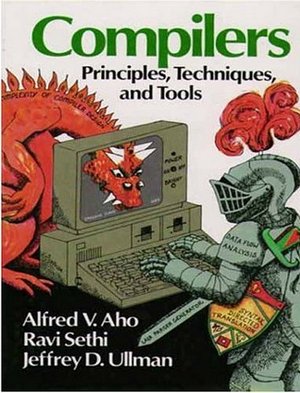
by Alfred V. Aho, Ravi Sethi, and Jeffrey D. Ullman
เล่มนี้ถือว่าหายากมากในไทย แถมเป็นเล่มที่ Classic ของคนเรียน Computer Science (ออกตั้งแต่ปี ค.ศ. 1985-1986) เห็นว่าเดือนนี้ (สิงหาคม 2006) จะออก Edtion ที่สองแล้ว แต่ว่าเล่มนี้นี่ ผมก็ไม่รู้ทำไม ที่มหาวิทยาลัยก็ไม่มี ในหอสมุดก็เพิ่งจะเอามาลงเมื่อปลายปี 2548 นี้เอง จริง ๆ ดูราคาแล้วก็แพงมหาโหดมาก ราคาจาก US -> Thai นี่เกือบ ๆ 4,000 บาทได้ เลยต้องยืมของหอสมุดมาถ่ายเอกสารเอา เพราะว่าหาซื้อไม่ได้ แถมแพงอีก ยิ่งแล้วใหญ่เลย (ถ่ายยังราคาเกือบ ๆ 500 บาทได้) โดยภายในหนังสือสอนแนวคิดก่อน และก่อนจะอ่านเล่มนี้จริง ๆ ต้องมีพื้นหลายอย่างมาก่อนแล้วทั้ง Computationnal Thoery หรือพวก Regular Expression wi POSIX/Perl ไม่งั้น อ่านลำบากมาก เพราะด้านในนี้แทบจะหา code โปรแกรมน้อยมาก ส่วนใหญ่จะออกแนวสัญลักษณ์ Computationnal Thoery เยอะ แถมต้องแม่น Data Structure และ Programming Language พอสมควรอีก ถ้าใครคิดจะอ่านเล่มนี้ต้องหาหนังสือเล่มอื่น ๆ อ่านประกอบไปด้วยไม่งั้นนึกภาพตามไม่ออกจริง ๆ ขนาดเราว่าเราแม่น ๆ หลายวิชาแล้วนะ ยังอ่านแล้วอ่านอีก เพราะว่าอ่านยากจริง ๆ แต่ถ้าอ่านแรกเข้าใจนะ โห … สุด ๆ อ่านแล้วนี่ Optimize Code ที่เราเขียนห่วย ๆ ตอนปี 2-3 ได้สบาย ๆ เลย เหมาสำหรับคนที่ออกแนวชอบ Optimize Code หรือพวกชอบงานแนว ๆ Code Quality
เล่มต่อมาเป็น
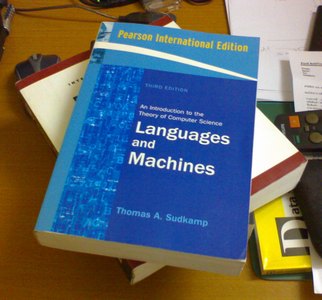
by Thomas A. Sudkamp
อันนี้ไม่พูดอะไรมาก ราคาไม่แพงพอ ๆ กับ Operating System (เพราะว่ามันเป็น International Edition มันเลยถูก ;) ) เอาไว้อ่านประกอบ Compilers ด้านบนนั้นแหละ แต่บางอย่างอาจขัดแย้งกันในบางเรื่องกับ Compilers คงต้องเลือก ๆ อ่านสักหน่อย แต่ถือว่าช่วยให้อ่านเจ้า Compilers ได้เยอะ
ปิดท้ายด้วย หนังสือสำหรับคนที่ชอบการออกแบบ Database
เล่มนี้เอาไว้เรียนวิชา Database และมันเป็นแหล่งอ้างอิงที่ดีในการทำ Database Tuning ด้วย คงไม่บรรยายอะไรมาก หาอ่านเอาแล้วกัน เล่มนี้ Concept แน่นดีมาก ๆ
ว่าง ๆ จะหาหนังสือดีมาแนะนำอีกนะ ไปก่อนหล่ะ แว็บบบบบบบ